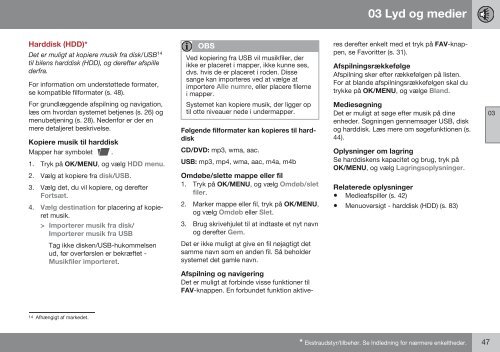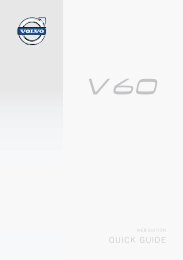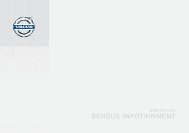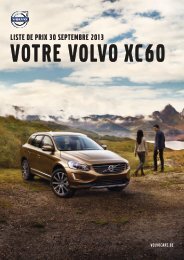SENSUS INFOTAINMENT - ESD - Volvo
SENSUS INFOTAINMENT - ESD - Volvo
SENSUS INFOTAINMENT - ESD - Volvo
Create successful ePaper yourself
Turn your PDF publications into a flip-book with our unique Google optimized e-Paper software.
03 Lyd og medier<br />
Harddisk (HDD)*<br />
Det er muligt at kopiere musik fra disk/USB 14<br />
til bilens harddisk (HDD), og derefter afspille<br />
derfra.<br />
For information om understøttede formater,<br />
se kompatible filformater (s. 48).<br />
OBS<br />
Ved kopiering fra USB vil musikfiler, der<br />
ikke er placeret i mapper, ikke kunne ses,<br />
dvs. hvis de er placeret i roden. Disse<br />
sange kan importeres ved at vælge at<br />
importere Alle numre, eller placere filerne<br />
i mapper.<br />
res derefter enkelt med et tryk på FAV-knappen,<br />
se Favoritter (s. 31).<br />
Afspilningsrækkefølge<br />
Afspilning sker efter rækkefølgen på listen.<br />
For at blande afspilningsrækkefølgen skal du<br />
trykke på OK/MENU, og vælge Bland.<br />
For grundlæggende afspilning og navigation,<br />
læs om hvordan systemet betjenes (s. 26) og<br />
menubetjening (s. 28). Nedenfor er der en<br />
mere detaljeret beskrivelse.<br />
Kopiere musik til harddisk<br />
Mapper har symbolet .<br />
1. Tryk på OK/MENU, og vælg HDD menu.<br />
2. Vælg at kopiere fra disk/USB.<br />
3. Vælg det, du vil kopiere, og derefter<br />
Fortsæt.<br />
4. Vælg destination for placering af kopieret<br />
musik.<br />
> Importerer musik fra disk/<br />
Importerer musik fra USB<br />
Systemet kan kopiere musik, der ligger op<br />
til otte niveauer nede i undermapper.<br />
Følgende filformater kan kopieres til harddisk<br />
CD/DVD: mp3, wma, aac.<br />
USB: mp3, mp4, wma, aac, m4a, m4b<br />
Omdøbe/slette mappe eller fil<br />
1. Tryk på OK/MENU, og vælg Omdøb/slet<br />
filer.<br />
2. Marker mappe eller fil, tryk på OK/MENU,<br />
og vælg Omdøb eller Slet.<br />
3. Brug skrivehjulet til at indtaste et nyt navn<br />
og derefter Gem.<br />
Mediesøgning<br />
Det er muligt at søge efter musik på dine<br />
enheder. Søgningen gennemsøger USB, disk<br />
og harddisk. Læs mere om søgefunktionen (s.<br />
44).<br />
Oplysninger om lagring<br />
Se harddiskens kapacitet og brug, tryk på<br />
OK/MENU, og vælg Lagringsoplysninger.<br />
Relaterede oplysninger<br />
• Medieafspiller (s. 42)<br />
• Menuoversigt - harddisk (HDD) (s. 83)<br />
03<br />
Tag ikke disken/USB-hukommelsen<br />
ud, før overførslen er bekræftet -<br />
Musikfiler importeret.<br />
Det er ikke muligt at give en fil nøjagtigt det<br />
samme navn som en anden fil. Så beholder<br />
systemet det gamle navn.<br />
Afspilning og navigering<br />
Det er muligt at forbinde visse funktioner til<br />
FAV-knappen. En forbundet funktion aktive-<br />
14 Afhængigt af markedet.<br />
* Ekstraudstyr/tilbehør. Se Indledning for nærmere enkeltheder. 47